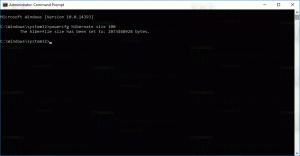Hogyan lehet elrejteni a skype tálca ikonját
Korábban megnéztük, hogyan lehet hozzájutni megszabadulni a Skype tálca gombjától. Megkeresett néhány Winaero olvasó, aki megkérdezte, hogyan távolíthatom el vagy rejthetem el a Skype értesítési terület (tálcán) ikonját, mert nem találták hasznosnak. Nos, ez még egyszerűbb. Csak kövesse az alábbi utasításokat.
- Kattintson jobb gombbal a Dátum/Idő területre a tálcán, és válassza az „Értesítési ikonok testreszabása” lehetőséget. Ha bejelölte, törölje a jelet az Értesítési terület ikonjai ablakban az „Mindig az összes ikon és értesítés megjelenítése a tálcán” jelölőnégyzetből.

- Most vessen egy pillantást az értesítési területre (ezt néha rendszertálcának is nevezik). Látni fog egy ikont egy felfelé mutató nyíllal.

-
Húzza be a Skype ikont az értesítési területen a felfelé mutató nyíllal rendelkező ikonra. A Skype ikon eltűnik a tálca területéről, és megjelenik a felette lévő kis ablaktáblában. A Microsoft ezt az értesítés túlcsordulási szakaszának nevezi.

Ez az! Ez egy nagyon praktikus módja a tálcaikonok fogd és vidd funkcióval történő rendezésének. Bármely ikont elrejthet a tálcáról ugyanezzel a trükkel, és tisztább kinézetű tálcát kaphat.